У вас есть проблема с уведомлениями на телефонах Huawei для Android и наложением EMUI? Уведомления не появляются, когда телефон укладывается спать? Или, может быть, они появляются с большим уведомлением? Посмотрите, как разрешать уведомления Android на Huawei.

Наложение EMUI, которое доступно на Android, установленном на смартфонах, Huawei работает немного иначе, чем наложения от Sony или Samsung. EMUI полностью вмешивается в систему, меняя не только внешний вид, но и добавляя множество функций.
Проблемы обычно возникают из-за неправильных настроек телефона. В EMUI есть много функций, ответственных за энергосбережение, для продления срока службы батареи. В результате наши приложения молчат после завершения работы, не работают и не имеют доступа к уведомлениям о получении. Может случиться так, что вся наша сеть Wi-Fi отключается, когда экран выключается, так что на данный момент у телефона может не быть доступа к Интернету. Давайте посмотрим, что стоит проверить, когда у нас возникают проблемы с уведомлениями в Huawei.
Шаг 1 — Установите нормальный режим работы от батареи
В Huawei мы найдем готовые профили батарей, которые меняют многие наши настройки. По умолчанию активирован интеллектуальный режим, что немного увеличивает заряд батареи. Это может вызвать проблемы с уведомлениями — стоит изменить его в нормальном режиме и производительности.
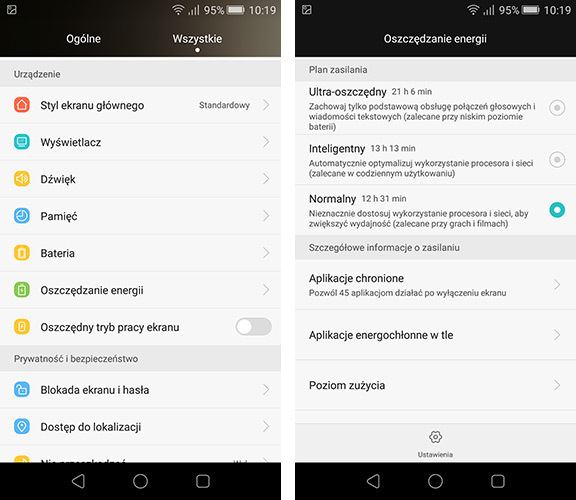
Для этого перейдите в «Настройки> Энергосбережение». Здесь вы найдете варианты планов питания и выбранный по умолчанию «Smart» профиль. Измените его на «Обычный».
Шаг 2 — Проверьте настройки «защищенных приложений»,
Вопреки внешнему виду функция «защищенные приложения» не имеет ничего общего с безопасностью или блокирует приложение для пароля. Наложение EMUI работает так, что когда экран гаснет, он прекращает использование ненужных приложений, чтобы они не сливали нашу батарею. Это, однако, явно связано с тем, что мы не будем получать уведомления из этих приложений.
Однако мы можем отмечать выбранные (или все) приложения как защищенные, поэтому они не будут откладывать при выключении экрана. Для этого перейдите в «Настройки> Защищенные приложения».
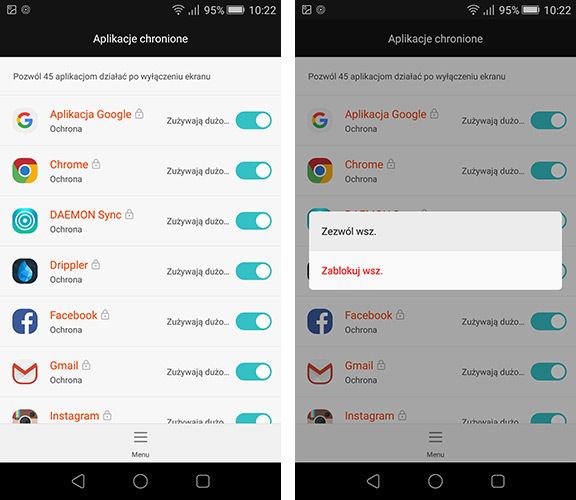
Отобразится список всех приложений. Теперь все, что вам нужно сделать, это отметить элементы в списке, из которых вы всегда хотите получать уведомления — выбранные приложения не будут откладываться и приостанавливаться, когда экран выключен, и вы всегда сможете получать уведомления. Если вы хотите выбрать все приложения таким образом, просто нажмите кнопку «Меню» в самом низу и выберите «Разрешить все».
Шаг 3 — Проверьте, не отключены ли данные Wi-Fi / Cellular при выключении экрана
Как Wi-Fi сети, так и мобильные интернет-соединения могут быть автоматически отключены, когда телефон погашен в течение длительного времени. Это делает невозможным запуск в фоновом режиме многих приложений, для которых требуется подключение к Интернету для получения уведомлений.
Перейдите в «Настройки» и выберите «Wi-Fi» на самом верху. Затем нажмите значок меню внизу и выберите «Дополнительные настройки». Вы найдете вариант «Не отключать Wi-Fi в спящем режиме» — убедитесь, что оно установлено на значение, которое всегда поддерживает сеть Wi-Fi даже во сне.
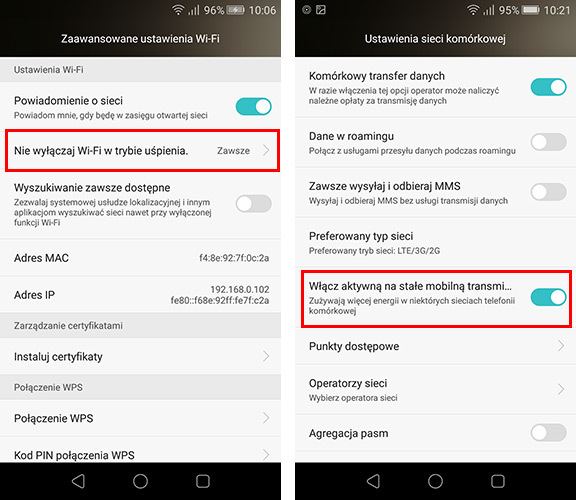
Затем проверьте настройки передачи данных через мобильный Интернет. Для этого перейдите еще раз в «Настройки», а затем в разделе «Сеть» выберите «Подробнее …». На следующем экране перейдите в «Мобильная сеть» и убедитесь, что установлен флажок «Включить постоянную мобильную передачу данных».
Шаг 4. Убедитесь, что отдельные приложения имеют доступ к интернет-соединению.
В настройках передачи данных мы находим функцию параметров сетевого приложения, то есть тех, которые используют Интернет. Эта функция позволяет вам настроить, какие приложения могут использовать сотовые данные и какую сеть Wi-Fi. Это позволяет, например, блокировать доступ к Интернету через 3G / 4G / LTE для некоторых приложений, но разрешать подключение через Wi-Fi. Если эта функция неправильно настроена, и некоторые приложения заблокировали доступ к Интернету, это может вызвать проблемы с уведомлениями.
Перейдите в «Настройки> Управление передачей данных», а затем выберите «Сетевые приложения». Отобразится таблица, в которой отображаются все приложения, использующие Интернет. Для каждого приложения мы можем предоставить или заблокировать доступ к мобильным данным или Wi-Fi.
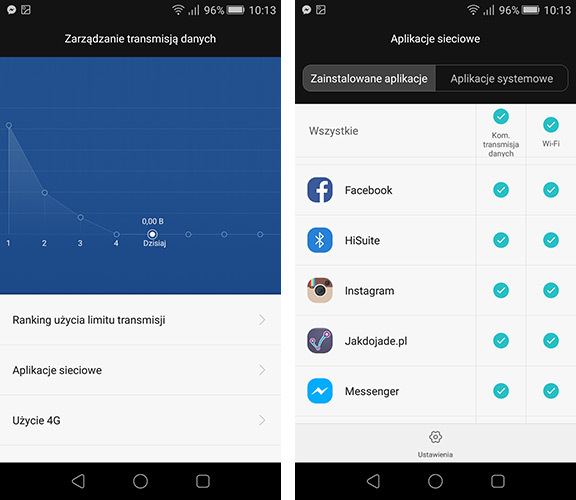
Если вы хотите всегда получать уведомления, мы должны убедиться, что выбранное приложение имеет доступ как к мобильному Интернету, так и к Wi-Fi — в этом случае вы должны выбрать для него оба поля.
Как только мы будем в этом варианте, также стоит проверить, есть ли у нас опция передачи данных в фоновом режиме для этих приложений. Для этого коснитесь значка «Настройки» в нижней части экрана и убедитесь, что опция «Отключить передачу фоновых данных» НЕ выбрана. Если он установлен, его следует отключить.




